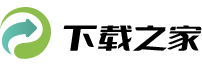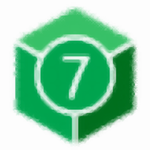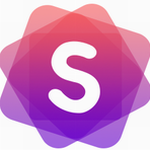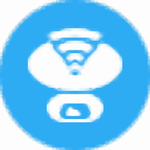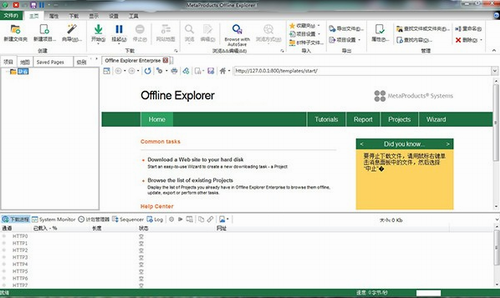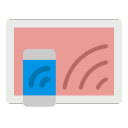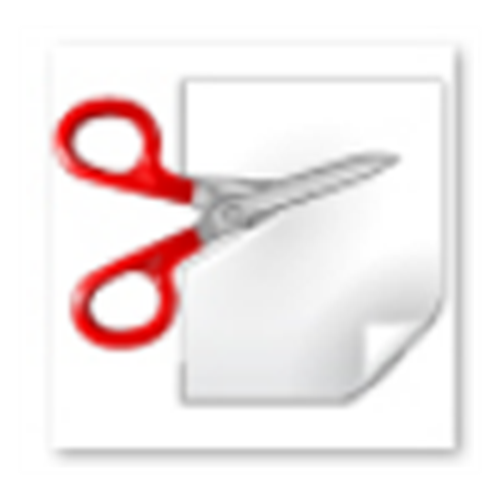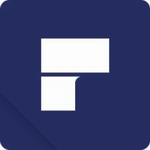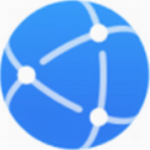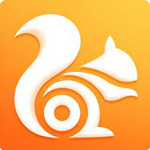- 详情
- 截图
- 相关版本
Offline Explorer破解版是一款由MetaProducts公司推出的离线浏览器,该程序采用了*的离线网站页面抓取缓存技术,可以帮助用户将选取的站点下载到电脑磁盘中,支持的站点类型包括:Web、FTP、HTTPS、MMS以及RTSP,且你还可以排定抓取时间、设定Proxy,也可选择抓取的项目及大小,可自设下载的存放位置、及存放的空间限制,支持同时下载多达500个文件,即使在线内容移动或更改,您的文件仍然完好无损。
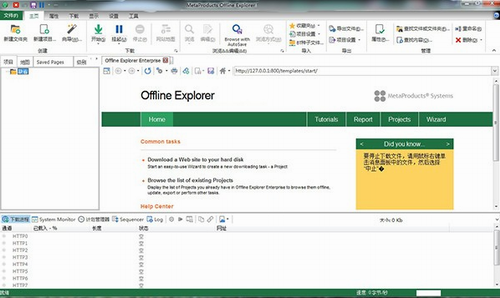
Offline Explorer破解版软件功能:
节省时间、加重和连接费用
离线浏览器Pro可以同时下载多达500个文件,它可以让你快速、轻松地将互联网数据移动到硬盘上,在那里你可以在空闲时浏览,速度比连接时快得多。你可以在非高峰时间下载。这些文件对您总是可用的,所以没有停机时间。
离线浏览器:可以移植
离线浏览器Pro允许你带着你的笔记本电脑旅行时带着你的网站。当乘务员要求每个人断开网络连接时,你的硬盘上仍然有你的网站。即使在线内容移动或更改,您的文件仍然是完整的。你甚至可以将流媒体音频和视频文件保存到你的硬盘上,并以*质量回放它们。而离线浏览器Pro的强大的导出功能允许您共享和传输文件,或将它们刻录到正常或自动模式下的CD。最重要的是,下载的web站点可以在Windows、Macintosh和Linux计算机上查看。
保存流媒体音频和视频,以便离线观看
有很多音频和视频流,但是你不能把它们保存在你的浏览器、媒体播放器或真正的播放器里。离线Explorer Pro可以为您做这个。只需给它RTSP://, PNM://, NSV:/或MMS:// URL,然后从硬盘上查看文件。您也可以下载*质量的文件,即使是在一个缓慢的调制解调器互联网连接。
监控网站
使用离线Explorer Pro强大的调度功能,您可以自动监视web站点并下载更改的信息。调度管理器为您提供了一种使用拖放创建调度的简单直观方式。离线Explorer Pro可以在必要时拨号上网,在下载完成后,挂起连接、退出或关闭计算机。
本地更新你的网站
使用脱机浏览器Pro,你可以下载整个网站,在硬盘上快速编辑,并将其加载回互联网。
我的数据
离线浏览器Pro版可以方便地分析和处理(数据挖掘)任何下载的网站。离线Explorer Pro可以将下载的web站点传递给功能强大的TextPipe工具,该工具可以提取或更改所需的数据,甚至可以将其注入数据库。
Offline Explorer破解版软件特色:
可能下载量很大
企业版经过优化,可在下载过程中尽可能少地使用内存。我们重新设计了解析队列和映射文件格式。映射文件不再加载到内存中,而是始终保留在磁盘上。 Offline Explorer仅读取要在项目映射中显示的必要映射部件或添加新条目。
制作自己的离线浏览解决方案
OLE Automation为解决方案开发人员打开Offline Explorer。现在可以使用Visual C ++,Visual Basic,Delphi或其他COM兼容的开发环境编写程序,以启动新的下载,管理项目并通过Offline Explorer处理下载的Web站点。
Offline Explorer Enterprise提供对其文件夹,项目和下载的完全访问权限。 “内容”部分提供了有关OLE自动化详细信息的完整帮助文件。
使用已删除文件更新项目
现在您可以删除下载的项目文件,而Offline Explorer仍然只能从网站下载新的或修改过的文件。
例如,如果您下载了刻录在CD上的大型PDF文件集合,则可以使用“文件”|“文件”从硬盘中删除这些文件。删除|只有Project Files命令。当您下次开始下载项目时,Offline Explorer将确定是否已更改任何已删除的文件,并仅下载新的和更新的文件。
此功能通过阻止存储重复文件来节省空间。
Offline Explorer破解版软件亮点:
非常快速,简便,可靠的文件从Web检索包括FTP,HTTP,HTTPS,MMS,RTSP和NSV(Shoutcast一样)的网站
支持BitTorrent协议和下载
HTTP,SOCKS4,SOCKS5和用户名@网站代理支持
下载多达500个文件同时
下载的网站,可以与外部浏览器或与我们的内部浏览器中查看。(注:此选项需要MSIE3.02或更高版本)。
下载的网页可以由内部浏览器打印。它也可以一次打印整个网站。
下载的网站,可以在Web上发布或导出到任何其他目录
由于离线Explorer使用相对路径转换,下载的文件可以很容易地重新定位
支持从浏览器拖动和拖放链接
监视剪贴板的手动或自动创建新项目
完全可配置的用户界面(包括工具栏)有一个方便的新项目向导
会在后台运行
Offline Explorer破解版常见问题:
问题一、如何同时下载多个网上书屋的站点?
答:你可以先后选中不同的项目,在右键菜单中选择开始下载。或者右击某个文件夹,选择“start”,开始下载该文件夹中所有的项目。
问题二、如何下载一个或者多个类型的指定文件?
答:只需要从Properties里的File Types中选取你需要下载的文件类型。
问题三、为何一些站点无法下载?
答:该软件无法下载下列的文件:1.一些复杂的JavaScripts;2.FTP;3.Gopher;4.ReadAudio;5.Flash。
问题四、该软件下载的站点存放在哪里?
答:该软件下载的站点默认存放在temp目录下,当然,为避免误删Temp下的文件,建议你换一个目录(选择Options->Advanced->Download Directory重新设定为其他目录)
现在你用资源管理器看看Offline Explorer井井有条地存放下载文件的目录,浏览着原汁原味的网上书籍,你就会与我有同样的感觉:“爽”!
截图
相关类型
- pycharm2021 v2021.3.3 永久激活版 查看详情
- 唯趣应用商店apk安装包 查看详情
- STDU Explorer(资源管理器) v1.0.507.0 官方版 查看详情
- Recovery Explorer(数据恢复工具) v6.18.1.5012 绿色版 查看详情
- Programs Explorer(程序管理器) v2.1 中文版 查看详情
- 开机无法加载Explorer修复工具 v2.11.1 最新版 查看详情
- Offline Explorer(离线浏览工具) v7.1 绿色版 查看详情
- Auslogics Registry Cleaner Pro(系统注册表清理工具) v8.4.0 最新版 查看详情
- 全能王PDF阅读器 v2.0.0.1 官方版 查看详情
- 云骑士装机大师 v12.7.48.1855 最新版 查看详情